
08/01/2025 18:40
Cách tính số tháng giữa hai mốc thời gian hiệu quả
Tính số tháng giữa 2 mốc thời gian: Hướng dẫn chi tiết và cần thiết
Trong cuộc sống hàng ngày, việc tính toán thời gian là điều rất quan trọng, đặc biệt là trong lĩnh vực kế toán, quản lý hay trong các dự án. Một trong những yêu cầu phổ biến là tính số tháng giữa hai mốc thời gian. Trong bài viết này, chúng ta sẽ cùng tìm hiểu cách thực hiện điều này một cách nhanh chóng và hiệu quả thông qua công cụ Excel và hàm DATEDIF.Tại sao việc tính số tháng giữa 2 mốc thời gian lại quan trọng?
Việc tính toán thời gian không chỉ giúp quản lý dự án hiệu quả mà còn hỗ trợ trong việc lập kế hoạch, theo dõi tiến độ công việc và phân bón ngân sách. Đặc biệt, trong kế toán, việc xác định chính xác số tháng giữa các khoản chi tiêu hoặc thu nhập sẽ giúp bạn có cái nhìn tổng quan và chính xác hơn về tình hình tài chính của mình.Hàm DATEDIF trong Excel
Hàm DATEDIF là một trong những hàm cơ bản và hữu ích nhất trong Excel giúp bạn dễ dàng tính toán số tháng, ngày hoặc năm giữa hai mốc thời gian. Cách sử dụng hàm này rất đơn giản, nhưng có thể gây nhầm lẫn cho một số người mới.Công thức hàm DATEDIF
Cú pháp của hàm DATEDIF như sau: ``` =DATEDIF(start_day, end_day, unit) ``` Trong đó:- start_day: Ngày bắt đầu tính.
- end_day: Ngày kết thúc tính.
- unit: Đơn vị thời gian bạn muốn tính toán (ngày, tháng, năm).
Các đơn vị thời gian trong hàm DATEDIF
Tùy thuộc vào nhu cầu tính toán, bạn có thể sử dụng các đơn vị sau:- `“d”`: tính số ngày.
- `“m”`: tính số tháng.
- `“y”`: tính số năm.
Hướng dẫn sử dụng hàm DATEDIF để tính số tháng giữa hai mốc thời gian
Bước 1: Nhập dữ liệu ngày tháng
Trước tiên, bạn cần mở một bảng tính Excel và nhập hai mốc thời gian mà bạn muốn tính toán vào hai ô riêng biệt. Ví dụ:- Ô A1: 01/01/2021 (Ngày bắt đầu)
- Ô B1: 01/12/2021 (Ngày kết thúc)
Bước 2: Sử dụng hàm DATEDIF
Sau khi đã nhập dữ liệu, bạn có thể sử dụng hàm DATEDIF để tính số tháng giữa hai mốc thời gian. Công thức sẽ như sau: ``` =DATEDIF(A1, B1, "m") ``` Khi bạn nhấn Enter, Excel sẽ trả về số tháng giữa hai ngày trong ô bạn đã nhập công thức.Ví dụ áp dụng thực tế
Giả sử bạn muốn tính số tháng từ ngày 15/03/2020 đến ngày 15/08/2023. Bạn chỉ cần nhập vào ô A1 và B1 tương ứng với hai ngày này, sau đó sử dụng công thức: ``` =DATEDIF(A1, B1, "m") ``` Kết quả là 40 tháng, cho biết khoảng thời gian giữa hai mốc thời gian này là 40 tháng.Một số lưu ý khi sử dụng hàm DATEDIF
- Định dạng ngày tháng: Chắc chắn rằng định dạng ngày tháng bạn nhập vào đúng với định dạng mà Excel sử dụng. Thông thường, ngày tháng sẽ được định dạng theo thứ tự mm/dd/yyyy.
- Cẩn thận với các giá trị âm: Nếu ngày bắt đầu lớn hơn ngày kết thúc, hàm DATEDIF sẽ không hoạt động và có thể trả về lỗi hoặc giá trị không hợp lệ.
- Kết hợp với các hàm khác: Bạn có thể kết hợp hàm DATEDIF với các hàm khác để thực hiện những tính toán phức tạp hơn hoặc tích hợp chúng vào bảng tính của mình một cách hiệu quả.
Kết hợp tính số tháng với số năm và ngày
Ngoài việc tính số tháng, bạn còn có thể tính toàn bộ thời gian giữa hai mốc thời gian đó bao gồm cả ngày, tháng và năm như sau: ``` =DATEDIF(A1, B1, "y") & " năm, " & DATEDIF(A1, B1, "ym") & " tháng, " & DATEDIF(A1, B1, "md") & " ngày" ``` Điều này cho phép bạn có cái nhìn tổng quan hơn về khoảng thời gian giữa hai mốc thời gian và có thể sử dụng nó cho nhiều mục đích khác nhau.Kết luận
Việc tính số tháng giữa hai mốc thời gian không còn là vấn đề khó khăn nếu bạn biết sử dụng hàm DATEDIF trong Excel. Điểm mạnh của hàm này là tính chính xác và nhanh chóng, giúp bạn tiết kiệm thời gian và công sức. Hy vọng qua bài viết này, bạn đã nắm vững cách tính toán và áp dụng nó hiệu quả trong công việc hay cuộc sống hàng ngày. Nếu bạn còn có thêm các thắc mắc về việc tính toán thời gian hay cần hỗ trợ về các kỹ năng Excel khác, đừng ngần ngại tham khảo thêm các bài viết khác trên blog của chúng tôi!
Link nội dung: https://galileo.edu.vn/cach-tinh-so-thang-giua-hai-moc-thoi-gian-hieu-qua-a14871.html